В настоящее время Wi-Fi является одним из наиболее популярных и распространенных способов подключения к Интернету. Однако мало кто задумывается о том, насколько безопасно подключение по Wi-Fi. Для защиты своей личной информации и предотвращения несанкционированного доступа к вашей сети необходимо узнать, какой тип защиты Wi-Fi использует ваш роутер.
Существует несколько типов защиты Wi-Fi, таких как WEP, WPA и WPA2. Каждый из них имеет свои особенности и уровень надежности. Некоторые роутеры могут использовать устаревший тип защиты WEP, который считается небезопасным и легко взламываемым. Более современные роутеры используют WPA или WPA2, которые считаются надежными, но все же имеют свои уязвимости.
Если вы хотите узнать, какой тип защиты Wi-Fi используется на вашем роутере, можно воспользоваться простым способом. Вам понадобится компьютер или ноутбук с подключенным к Wi-Fi модулем и доступом к Интернету. Откройте любой браузер и в адресной строке введите IP-адрес роутера. Обычно это 192.168.0.1 или 192.168.1.1.
Wi-Fi защита на роутере - простой и надежный способ
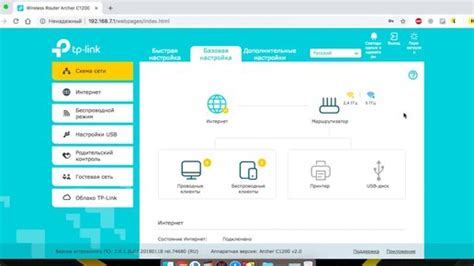
Первый шаг - войти в настройки вашего роутера. Для этого в адресной строке браузера введите IP-адрес вашего роутера. Обычно это 192.168.0.1 или 192.168.1.1. Если вы не знаете IP-адрес вашего роутера, вы можете найти его в документации к роутеру или обратиться к вашему интернет-провайдеру.
После ввода IP-адреса вы должны увидеть страницу входа в настройки роутера. Введите логин и пароль, чтобы получить доступ к настройкам.
| Вид защиты | Описание |
|---|---|
| WEP | Это один из самых старых и наименее безопасных видов защиты. Если у вас установлена WEP защита, рекомендуется сменить ее на более надежный тип. |
| WPA | WPA - более безопасный тип защиты, чем WEP, но менее надежный, чем WPA2. Рекомендуется обновить защиту своей Wi-Fi сети до WPA2. |
| WPA2 | WPA2 - самый надежный вид защиты Wi-Fi сетей на сегодняшний день. Если у вас установлена WPA2 защита, ваша сеть считается безопасной. |
На странице настроек роутера вы должны найти раздел, посвященный безопасности Wi-Fi сети. В этом разделе вы увидите текущий тип защиты и сможете изменить его, если это необходимо. Рекомендуется выбрать WPA2 в качестве типа защиты и задать сложный пароль для доступа к Wi-Fi сети.
После изменения типа защиты и настройки пароля необходимо сохранить изменения. После этого ваш Wi-Fi роутер будет защищен и только авторизованные пользователи смогут получить доступ к вашей сети.
Теперь вы знаете простой и надежный способ узнать тип защиты вашей Wi-Fi сети и настроить ее для максимальной безопасности. Следуя указанным рекомендациям, вы сможете защитить свою беспроводную сеть от несанкционированного доступа и обезопасить передаваемые через нее данные.
Типы защиты Wi-Fi на роутере - краткий обзор
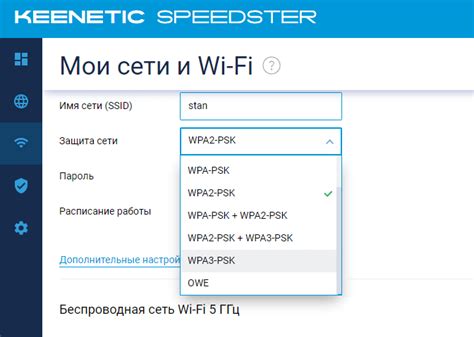
Ниже приведены некоторые наиболее распространенные типы защиты Wi-Fi на роутере:
- WEP (Wired Equivalent Privacy) - это самый старый и наименее безопасный тип защиты Wi-Fi. Он использует шифрование 64 или 128 бит, которое уже давно считается уязвимым и может быть взломано. Рекомендуется не использовать данный тип защиты.
- WPA (Wi-Fi Protected Access) - этот тип защиты является более безопасным, чем WEP. Он использует шифрование TKIP (Temporal Key Integrity Protocol) или AES (Advanced Encryption Standard). Уровень безопасности WPA зависит от используемого типа шифрования. Рекомендуется использовать минимум WPA2-PSK с шифрованием AES.
- WPA2 (Wi-Fi Protected Access 2) - это наиболее безопасный тип защиты Wi-Fi, который доступен на современных роутерах. Он также использует шифрование TKIP или AES, но предлагает дополнительные меры безопасности, такие как хэндшейки и расширенные аутентификационные протоколы. Рекомендуется использовать WPA2-PSK с шифрованием AES для наивысшего уровня безопасности.
- WPA3 (Wi-Fi Protected Access 3) - это самый новый и наиболее безопасный тип защиты Wi-Fi. Он предлагает усиленное шифрование, более надежные протоколы аутентификации и защиту от атак перебора паролей. Хотя WPA3 еще не является стандартом для всех устройств и роутеров, его использование рекомендуется для обеспечения максимальной безопасности Wi-Fi сети.
При выборе типа защиты Wi-Fi на роутере важно учитывать уровень безопасности, который вы хотите обеспечить, а также совместимость с вашими устройствами. Рекомендуется использовать наиболее современные типы защиты, такие как WPA2 или WPA3, для защиты вашей домашней Wi-Fi сети от несанкционированного доступа.
Как узнать текущую защиту Wi-Fi на роутере
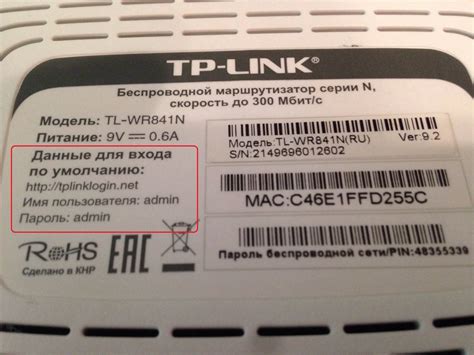
Чтобы узнать, какой тип защиты Wi-Fi используется на вашем роутере, вам потребуется зайти в настройки самого устройства. Ниже описаны шаги, которые помогут вам выполнить это действие:
- Подключите свое устройство (компьютер или ноутбук) к роутеру с помощью Ethernet-кабеля или Wi-Fi.
- Откройте любой веб-браузер (например, Google Chrome, Mozilla Firefox) и введите IP-адрес вашего роутера в адресной строке. Обычно адрес роутера написан на самом устройстве или указан в документации.
- Откроется страница с настройками вашего роутера. Вам может потребоваться ввести логин и пароль для доступа к настройкам (обычно это "admin" в качестве логина и пароль находится на самом роутере или в документации).
- Найдите раздел «Беспроводные настройки», «Wi-Fi» или что-то похожее в меню настроек.
- В этом разделе вы увидите текущую защиту Wi-Fi. Она может быть обозначена как WEP, WPA или WPA2.
Если вы видите, что у вас используется устаревший тип защиты (например, WEP), рекомендуется сменить его на более надежный (например, WPA2).
Обратите внимание, что процедура может немного отличаться в зависимости от модели и производителя вашего роутера, но основные шаги останутся примерно такими же. Если вы не можете найти нужный раздел или столкнулись с какими-либо сложностями, рекомендуется обратиться к документации или поддержке производителя роутера.
| Тип защиты | Описание |
|---|---|
| WEP | Устаревший и небезопасный тип защиты, который легко взламывается. |
| WPA | Безопасный тип защиты, но менее надежный, чем WPA2. |
| WPA2 | Наиболее надежный тип защиты Wi-Fi, рекомендуется для использования. |
Обязательно помните о значимости защиты Wi-Fi на роутере, чтобы предотвратить несанкционированный доступ к вашей сети и защитить свою личную информацию.
Важность обновления защиты Wi-Fi на роутере
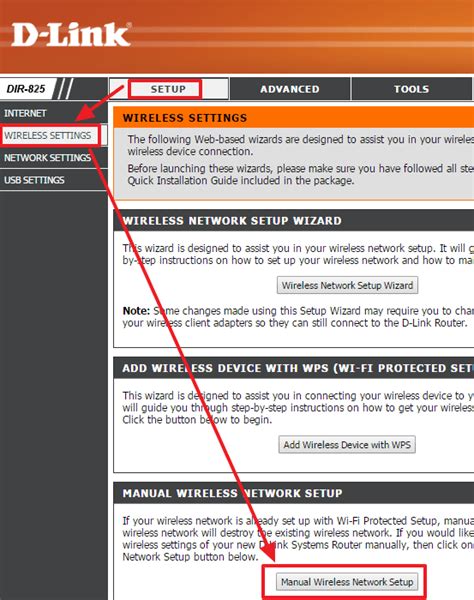
Обновление защиты Wi-Fi не только обеспечивает защиту от известных угроз, но и закрывает уязвимости, которые могут быть использованы злоумышленниками для получения доступа к вашей сети. В процессе разработки роутеров, производители иногда обнаруживают уязвимости и выпускают обновления, чтобы исправить их. Если вы не обновляете защиту, злоумышленники могут использовать эти уязвимости для вторжения в вашу сеть и получения доступа к вашим личным данным.
Кроме того, обновление защиты Wi-Fi помогает защитить ваши устройства от вредоносного программного обеспечения, такого как вирусы и троянские программы. Если ваш роутер заражен вирусом, он может стать частью ботнета, в котором ваши вычислительные ресурсы используются для злонамеренных целей, таких как атаки на другие сети или отправка спама. Регулярные обновления защиты Wi-Fi могут помочь предотвратить такие ситуации и сохранить ваши устройства и сеть в безопасности.
Чтобы обновить защиту Wi-Fi на роутере, рекомендуется посетить веб-сайт производителя своего устройства и проверить наличие новых обновлений. Если обновление доступно, следуйте инструкциям производителя по установке обновления. Убедитесь, что ваш роутер имеет самую последнюю версию защиты Wi-Fi, чтобы обеспечить максимальную безопасность вашей домашней сети.
Простой способ улучшить защиту Wi-Fi на роутере
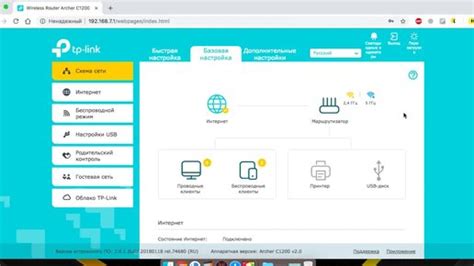
1. Смените пароль на роутере
Первый и самый важный шаг - сменить пароль для доступа к настройкам роутера. Оригинальный пароль, который поставляется с роутером, может быть известен многим людям. Выберите сложный пароль, который состоит из букв, цифр и специальных символов.
2. Включите WPA2 защиту
WPA2 является самым безопасным методом защиты Wi-Fi сетей на сегодняшний день. Если ваш роутер поддерживает эту функцию, убедитесь, что она включена. Если вы используете устаревший протокол WEP или WPA, смените на WPA2.
3. Скрыть имя Wi-Fi сети (SSID)
Если вы скроете имя вашей Wi-Fi сети, это сделает ее невидимой для посторонних устройств. Только люди, которые заранее знают имя сети и пароль, смогут подключиться к ней. Не забудьте вручную добавить сеть на всех устройствах, которые вы хотите использовать для доступа к интернету.
4. Включите фильтр по MAC-адресам
MAC-адрес - это уникальный идентификатор каждого устройства, подключенного к сети. Включение фильтра по MAC-адресам ограничит доступ к вашей сети только для устройств, которые вы предварительно добавили в список разрешенных.
5. Регулярно обновляйте ПО роутера
Важно регулярно обновлять прошивку (ПО) вашего роутера. Обновления могут содержать исправления уязвимостей и улучшения безопасности. Проверьте сайт производителя роутера или настройки роутера самостоятельно, чтобы узнать, если доступна новая прошивка.
Следуя этим простым рекомендациям, вы можете значительно улучшить защиту Wi-Fi сети на вашем роутере и обеспечить безопасность вашего интернет-соединения и личных данных. Не забудьте также использовать сильные пароли для подключения к Wi-Fi на ваших устройствах.
Что делать, если Wi-Fi роутер открыт для несанкционированного доступа

В случае, когда ваш Wi-Fi роутер остается открытым для несанкционированного доступа, необходимо принять несколько мер для обеспечения безопасности вашей сети:
- Измените пароль доступа: Первым шагом следует изменить пароль для доступа к административной панели вашего роутера. Введите новый сложный пароль, который будет трудно угадать для посторонних лиц.
- Обновите прошивку роутера: Проверьте, есть ли доступные обновления прошивки для вашего роутера. Обновление прошивки может исправить возможные уязвимости и обеспечить более надежную защиту.
- Измените имя сети (SSID): Если ваша Wi-Fi сеть имеет стандартное или предсказуемое имя, рекомендуется изменить его на более уникальное и непривлекающее внимание название.
- Включите шифрование: Убедитесь, что ваша Wi-Fi сеть защищена шифрованием. Рекомендуется использовать WPA2 или WPA3, так как они обеспечивают более высокий уровень безопасности.
- Настройте фильтрацию MAC-адресов: Для еще большей безопасности можно настроить фильтрацию MAC-адресов, чтобы разрешать только определенным устройствам подключаться к вашей сети.
- Отключите функцию WPS: Закройте доступ к функции WPS (Wi-Fi Protected Setup), так как она может стать уязвимостью для вашей сети. Отключение WPS повышает общую безопасность.
- Включите брандмауэр: Убедитесь, что брандмауэр на вашем роутере включен, чтобы защитить вашу сеть от атак из интернета.
- Регулярно меняйте пароль: Рекомендуется периодически менять пароль для доступа к административной панели роутера и пароль для подключения к Wi-Fi сети.
- Ограничьте радиус действия сети: Если ваша сеть имеет большой радиус действия, ограничьте его до необходимой площади, чтобы снизить вероятность несанкционированного доступа.
Следуя этим рекомендациям, можно значительно повысить безопасность вашей Wi-Fi сети и защитить ее от несанкционированного доступа.
Защита Wi-Fi на роутере - лучшие практики

Существует несколько лучших практик, которые помогут вам обеспечить безопасность вашей Wi-Fi сети и защититься от потенциальных угроз:
1. Обновите пароль администратора
Один из первых шагов для обеспечения безопасности вашей Wi-Fi сети - это смена пароля администратора на роутере. Используйте сложный пароль, содержащий буквы верхнего и нижнего регистра, цифры и специальные символы. Не используйте очевидные пароли, такие как "admin" или "password".
2. Установите надежный пароль для Wi-Fi сети
Помимо пароля администратора, необходимо также установить надежный пароль для вашей Wi-Fi сети. Используйте такие же рекомендации, как и для пароля администратора - сложный пароль, содержащий буквы, цифры и специальные символы.
3. Включите шифрование Wi-Fi сети
Откройте настройки вашего роутера и убедитесь, что шифрование Wi-Fi сети включено. Наиболее распространенные типы шифрования - WPA2-PSK (AES) и WPA3-PSK (AES). Эти типы шифрования обеспечивают высокий уровень безопасности и защиты.
4. Отключите WPS
WPS (Wi-Fi Protected Setup) - это функция, которая позволяет быстро подключать новые устройства к Wi-Fi сети без необходимости вводить пароль. Однако, эта функция может представлять угрозу безопасности и быть использована злоумышленниками для несанкционированного доступа к вашей сети. Рекомендуется отключить WPS на вашем роутере.
5. Ограничьте доступ к вашему роутеру
Ограничьте доступ к настройкам вашего роутера, разрешив доступ только авторизованным пользователям. Вы можете сделать это, указав список MAC-адресов устройств, которым разрешен доступ к роутеру.
Следуя этим лучшим практикам, вы можете обеспечить безопасность вашей Wi-Fi сети и убедиться, что только авторизованные пользователи имеют доступ к вашему интернет подключению. Будьте бдительны и следите за обновлениями программного обеспечения роутера, чтобы обеспечить дополнительную защиту от новых угроз.